Ubuntu desktop 10.10 64bitにAndroidアプリ開発環境を構築するその1 [code]
2011/05/01
Ubuntu 11.04でも同じ手順で行えることを確認済み。
「世界を目指せ!Androidアプリ開発入門」を参考にしている。
「世界を目指せ!Androidアプリ開発入門 第2回 Androidアプリ開発のための環境構築」の内容とほとんど同じ。Ubunntuの64bit上に構築する部分が違うくらい。
Eclipseをインストールする必要がある。Eclipseのインストールは「ubuntu10.10 64bitにEclipseをインストールし日本語化する」で説明している。
Android SDKをインストールする必要がある。「Android developers Installing the SDK」にインストール方法やシステム要件が記述されている。Ubuntuにインストールする場合のnotesも記述されている。ただし内容は10.04のもの。
32bitアプリケーションを動かすライブラリが必要になる。10.10 64bitをクリーンインストールした場合は既に入っている。確認する。
$ dpkg -l | grep ia32
ii ia32-libs 20090808ubuntu9.1 ia32 shared libraries for use on amd64 and ia64 systems
(スペースはつめてある)
sun-java6-jdkもインストールすると書かれている。
だが10.10ではsun-java6-jdkのパッケージがない。
eclipseをインストールするとopenjdk-6-jdkがインストールされているのでこちらを使用する。
Android SDKをインストールする。
「Download the Android SDK」から32bit linux用のパッケージをダウンロードする。
wgetをインストールしてあればwgetを使用できる。
wgetを使用せずにブラウザからダウンロードしても良い
wgetのインストール。
$ sudo apt-get install wget
Android SDKのインストール。
$ wget http://dl.google.com/android/android-sdk_r10-linux_x86.tgz
正常にダウンロードしたか確認する。
android-sdk_r10-linux_x86.tgzのMD5SUMの値はc022dda3a56c8a67698e6a39b0b1a4e0だ。
(SDKのバージョンが違えばMD5SUMの値も変わる。)
$ md5sum android-sdk_r10-linux_x86.tgz | grep c022dda3a56c8a67698e6a39b0b1a4e0
c022dda3a56c8a67698e6a39b0b1a4e0 android-sdk_r10-linux_x86.tgz
/opt以下に展開することにする。
$ sudo tar zxf android-sdk_r10-linux_x86.tgz -C /opt
このディレクトリに一般ユーザーの権限で書き込める必要がある。
所有権を変更するかパーミッションを変更する必要がある。
パーミッションを変更する。
$ sudo chmod -R a+w /opt/android-sdk-linux_x86
実行パスを通す。
$ nano ~/.bashrc
いちばん後ろに以下の内容を追加する。
実行パスは一旦ログアウトして再ログインしなければ有効にならない。
Eclipseを起動してAndroid Development Tools(ADT)プラグインをインストールする。
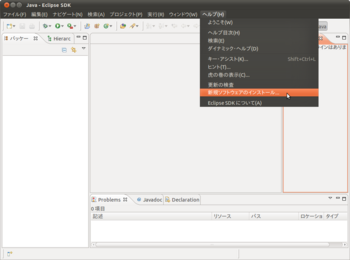
[ヘルプ]-[新規ソフトウェアのインストール]を選択する。
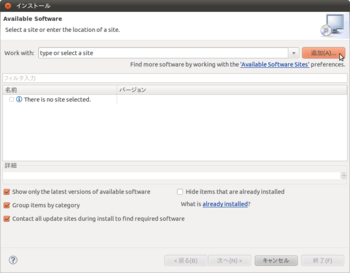
[追加]をクリック。
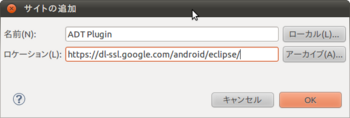
名前にADT Pluginと入力する。
場所にhttps://dl-ssl.google.com/android/eclipse/と入力する。
[OK]をクリックする。
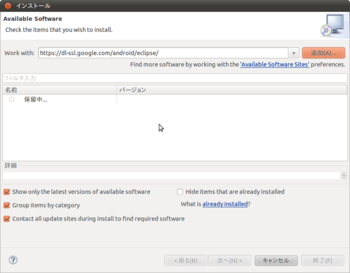
しばらく待つ。
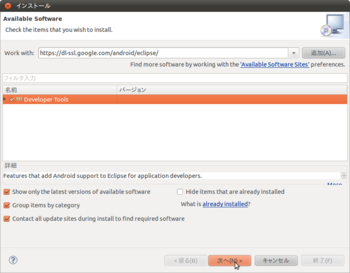
[Developer tools]にチェックを入れる。[次へ]をクリック。
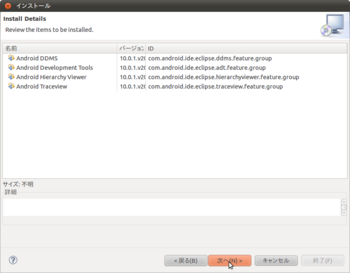
[次へ]をクリック。
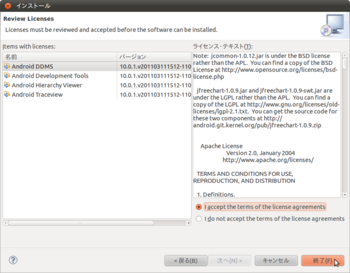
ライセンスが表示される。
[I accept the terms the license agreements]を選択する。
[終了]をクリック。
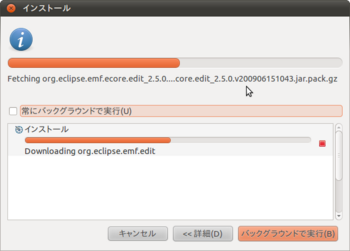
ダウンロード中。何もしなくて良い。
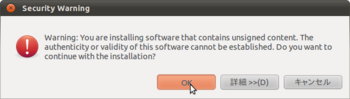
セキュリティ警告。インストールを続けるか聞いてくる。[OK]をクリック。
Eclipseを再起動して良いか聞いてくる。Eclipseを再起動する。
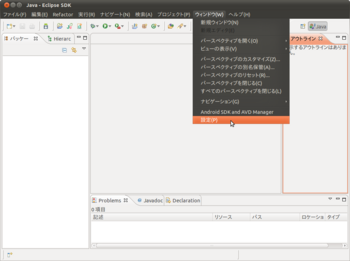
[ウィンドウ]-[設定]を選択する。
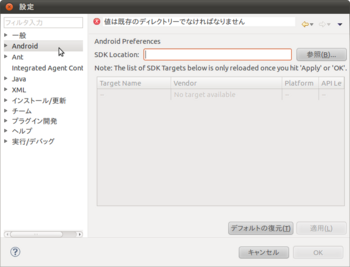
[Android]をクリック。

[SDK Location]にAndroid SDKのパスを指定する。/opt/android-sdk-linux_x86になる。
[OK]をクリック。
「Ubuntu desktop 10.10 64bitにAndroidアプリ開発環境を構築するその2」に続く。
関連リンク
Ubuntu 11.04でも同じ手順で行えることを確認済み。
「世界を目指せ!Androidアプリ開発入門」を参考にしている。
「世界を目指せ!Androidアプリ開発入門 第2回 Androidアプリ開発のための環境構築」の内容とほとんど同じ。Ubunntuの64bit上に構築する部分が違うくらい。
Eclipseをインストールする必要がある。Eclipseのインストールは「ubuntu10.10 64bitにEclipseをインストールし日本語化する」で説明している。
Android SDKをインストールする必要がある。「Android developers Installing the SDK」にインストール方法やシステム要件が記述されている。Ubuntuにインストールする場合のnotesも記述されている。ただし内容は10.04のもの。
32bitアプリケーションを動かすライブラリが必要になる。10.10 64bitをクリーンインストールした場合は既に入っている。確認する。
$ dpkg -l | grep ia32
ii ia32-libs 20090808ubuntu9.1 ia32 shared libraries for use on amd64 and ia64 systems
(スペースはつめてある)
sun-java6-jdkもインストールすると書かれている。
だが10.10ではsun-java6-jdkのパッケージがない。
eclipseをインストールするとopenjdk-6-jdkがインストールされているのでこちらを使用する。
Android SDKをインストールする。
「Download the Android SDK」から32bit linux用のパッケージをダウンロードする。
wgetをインストールしてあればwgetを使用できる。
wgetを使用せずにブラウザからダウンロードしても良い
wgetのインストール。
$ sudo apt-get install wget
Android SDKのインストール。
$ wget http://dl.google.com/android/android-sdk_r10-linux_x86.tgz
正常にダウンロードしたか確認する。
android-sdk_r10-linux_x86.tgzのMD5SUMの値はc022dda3a56c8a67698e6a39b0b1a4e0だ。
(SDKのバージョンが違えばMD5SUMの値も変わる。)
$ md5sum android-sdk_r10-linux_x86.tgz | grep c022dda3a56c8a67698e6a39b0b1a4e0
c022dda3a56c8a67698e6a39b0b1a4e0 android-sdk_r10-linux_x86.tgz
/opt以下に展開することにする。
$ sudo tar zxf android-sdk_r10-linux_x86.tgz -C /opt
このディレクトリに一般ユーザーの権限で書き込める必要がある。
所有権を変更するかパーミッションを変更する必要がある。
パーミッションを変更する。
$ sudo chmod -R a+w /opt/android-sdk-linux_x86
実行パスを通す。
$ nano ~/.bashrc
いちばん後ろに以下の内容を追加する。
if [ -z "`env | env | grep -E 'PATH=.*:/opt/android-sdk-linux_x86/tools.*'`" ]; then
PATH=$PATH:/opt/android-sdk-linux_x86/tools
fi実行パスは一旦ログアウトして再ログインしなければ有効にならない。
Eclipseを起動してAndroid Development Tools(ADT)プラグインをインストールする。
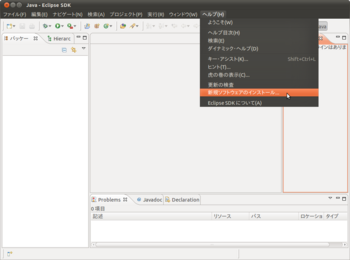
[ヘルプ]-[新規ソフトウェアのインストール]を選択する。
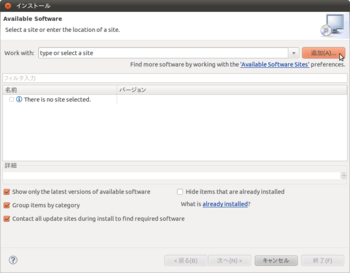
[追加]をクリック。
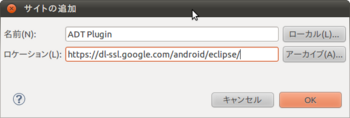
名前にADT Pluginと入力する。
場所にhttps://dl-ssl.google.com/android/eclipse/と入力する。
[OK]をクリックする。
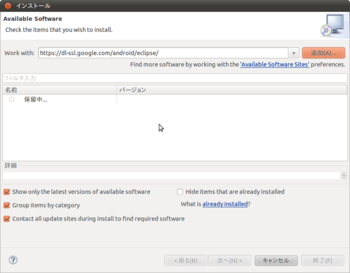
しばらく待つ。
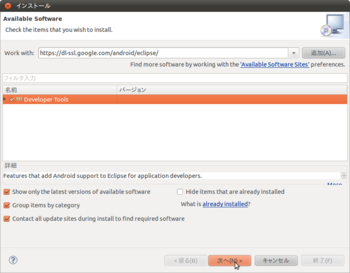
[Developer tools]にチェックを入れる。[次へ]をクリック。
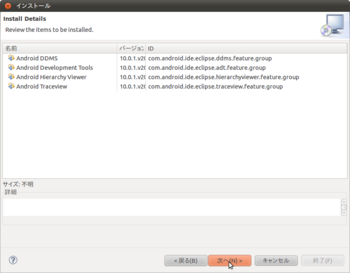
[次へ]をクリック。
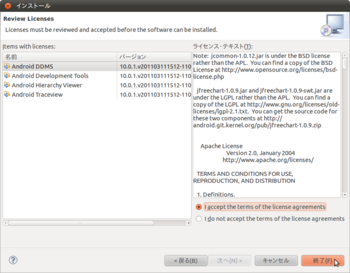
ライセンスが表示される。
[I accept the terms the license agreements]を選択する。
[終了]をクリック。
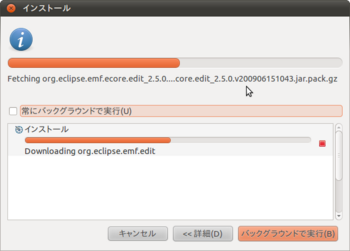
ダウンロード中。何もしなくて良い。
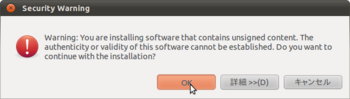
セキュリティ警告。インストールを続けるか聞いてくる。[OK]をクリック。
Eclipseを再起動して良いか聞いてくる。Eclipseを再起動する。
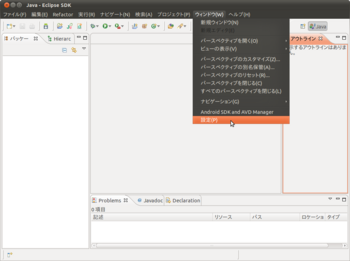
[ウィンドウ]-[設定]を選択する。
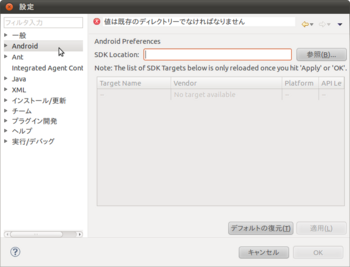
[Android]をクリック。

[SDK Location]にAndroid SDKのパスを指定する。/opt/android-sdk-linux_x86になる。
[OK]をクリック。
「Ubuntu desktop 10.10 64bitにAndroidアプリ開発環境を構築するその2」に続く。
関連リンク
- 「fedora 14 64bit (x86_64)にAndroidアプリ開発環境を構築するその3」
- 「fedora 14 64bit (x86_64)にAndroidアプリ開発環境を構築するその2」
- 「fedora 14 64bit (x86_64)にAndroidアプリ開発環境を構築するその1」
- 「VirtualBoxでUbuntu 11.04のUnityインターフェースを有効にする」
- 「Ubuntu 11.04 64bitにAndroidアプリ開発環境を構築する」
- 「Ubuntu 11.04 64bitのEclipceのインストールと日本語化の手順」
- 「Ubuntu 11.04 64bitのインストール」
- 「Ubuntu 10.10を11.04にアップグレードする(64bit)」
- 「Ubuntu desktop 10.10 64bitにAndroidアプリ開発環境を構築するその3」
- 「Ubuntu desktop 10.10 64bitにAndroidアプリ開発環境を構築するその2」
- 「Ubuntu desktop 10.10 64bitにaptitudeをインストールする」
- 「ubuntu10.10 64bitにEclipseをインストールし日本語化する」
- 「VMware Playerで作成したUbuntu 10.10 64ビットの仮想マシンをVirtualBoxで使用する。」
- 「ubuntu10.10 64bitをVMware Playerにインストールする」




コメント 0